Mac版GRCの使用レポート!コピペの使い方さえ慣れれば問題なし
2019/11/08
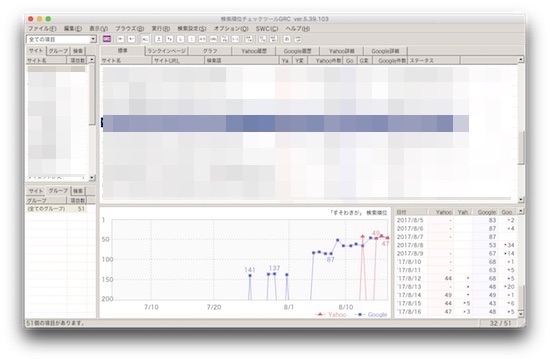
Macユーザーで、GRCの導入を考えているひとも少なくないかと思います。
僕も導入を考えていた時期に、ちょうどMac版のGRCがリリースされたので導入してみました。
Windows版のGRCと並行で使用しましたが、結果的にMac版GRCはWindows版とほぼ遜色なく動作することがわかりました。
このページでは、実際に3ヶ月以上使用してみて分かった、Mac版GRCの特徴と知っておくべきことについて解説します。![]()
GRCをMacで使う主な方法2つ
MacでGRCを使用する方法はいくつかありますが、現実的なものは2つのみです。僕はどちらの方法も対応できる環境にあったので、それぞれ無料(トライアル)版のGRCを入れて使い勝手を試してみました。
1.MacOSにWindowsを入れる
「BootCamp」や「仮想化ソフト」を使って、MacにWindowsをインストールする方法です。
ただし、BootCampの場合、MacOSとWindowsを切り替える際にいちいち再起動しなければいけないので、利便性を考えると現実的ではありません。
僕の場合他のツールを使用するため、すでに仮想化ソフトとWindowsを導入していたので、こちらでGRCの動作を試してみました。
ちなみに仮想化ソフトは無料の「Virtual Box」。ウィンドウズはAmazonで買った「Windows10 Home Premium」のDSP版です。これで問題なく動作しました。
2.Mac版GRCを利用する
もうひとつの方法は、Mac版GRCをインストールする方法です。これまでGRCはWindows版のみしか販売されていなかったんですが、2017年5月にMac版がリリースされました。
Mac版GRCを動作させるためには、別途「Wine」という無料アプリのインストールが必要になります。
ただ、これに関してはGRC公式ページに記載されている手順に沿って行えば間違えることなくMac版GRCをインストールできます。
GRC公式ページ(※サイト下部「MacでGRCを利用する方法はこちら」→「Wineを用いてMacでGRCを利用する方法」)
MacOSにWindowsを入れてGRCを使用したときの問題点
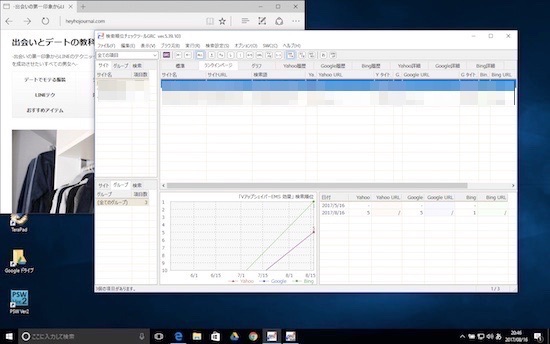
基本的に仮想環境上で問題なくGRCを操作することができます。しかし、問題点があるのも事実。多くのMacユーザーに当てはまるのが以下の3つです。
1.動作が全てWindowsに準拠
仮想環境とは言え紛れもなくWindowsを動かすので、当然ですが全てWindowsのルールで操作しなければいけません。
Macユーザーでもほとんどの人がWindowsの操作経験があるでしょうが、MacのキーボードでWindowsを操作するのは意外なほど違和感があります。
例えば、コピー&ペーストもMacだと「⌘ + C / ⌘ + V」ですが、仮想環境上では「Control + C / Control + V」。タスク切り替えも「⌘ + tab」ではなく「option(alt) + tab」になります。
また、仮想環境ソフトの仕様によるところもありますが、「英語」⇔「日本語」変換ひとつ取ってもMacOSのようにワンタッチにはいきません。
せいぜいGRCとインターネットブラウザのみしか使用しないとは言え、操作上のストレスは慣れるまでつきまといます。
2.Mac本体のスペックによっては動きが重くなる
僕の場合、2014年製のMacBook Airを使用しています。
基本的に仮想環境上でGRCとChromeを使うぐらいであれば、苛立ちを感じるほど動作が重くなることはありません。
ただ、MacOSの方でも多数のアプリを立ち上げている状態でWindowsを動かすと、CPUが切迫されてファンが悲鳴を上げることもあります。
このあたりは、最新のMacBook Proとかだと問題ないのかもしれませんね。
3.GRCの利用料以外に費用がかかる
現在MacOSのみで使用している場合は、別途Windowsの購入費用がかかります。さらに有料の仮想環境ソフトを購入する場合はその分の費用も必要ですね。
Amazonで売られているDSP版Windowsで、大体10,000円前後の価格です。
また、仮想環境では別途ネット環境を設定する必要があったりするので、知識に自信が無い人はやめておいたほうが無難ですね。
Mac版GRCの最大の問題点はコピー&ペースト
仮想環境上のWindows版GRCが思いのほか使いづらかったため、Mac版GRCが問題なく動作すればこちらをライセンス購入するつもりでいました。
しかし、使い始めるやいなやとんでもない問題に直面します。
それは、キーボードでのコピー&ペーストができない点。大量のサイトURLとキーワードを登録するGRCでは、キーボードでのコピペは絶対に必要な機能です。
これができないのであれば、Mac版GRCは使い物にならないと思いました。が、ふとした拍子にキーボードでのコピペ方法を見つけました。
Mac版GRCは「Control + C / Control + V」でコピー&ペーストが可能
どうやらMac版GRCも、Windowsの操作ルールに準拠しているようです。
そのため、キーボードでのコピペは「⌘ + C / ⌘ + V」ではなく、「Control + C / Control + V」となります。
これだと仮想環境上のWindows版GRCと同じ使い勝手じゃないか思うかもしれませんが、全く違います。
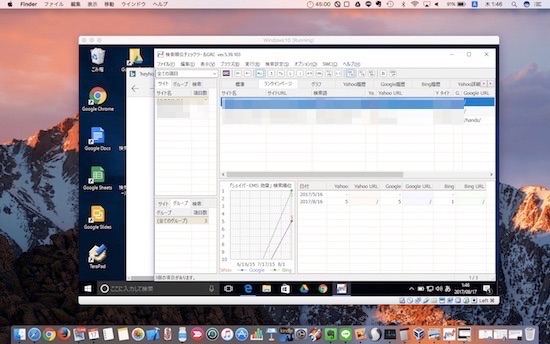
例えば、MacOSのChromeでURLをコピーして、仮想環境上のGRCにそのURLをペーストすることはできません。あくまで仮想環境上でブラウザを立ち上げる必要があり、これが意外なほど不便です。
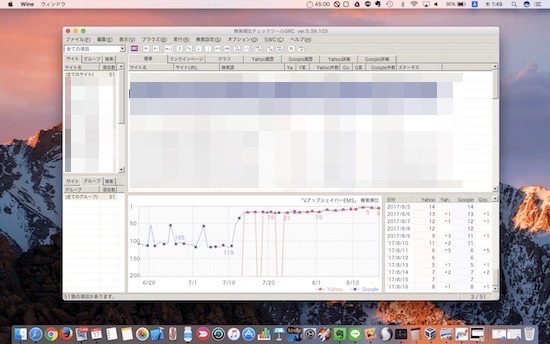
3ヶ月以上使用してみて断言できますが、MacOSのひとつのアプリとしてGRCを操作するのと、仮想環境上でGRCを操作するのとでは、利便性に雲泥の差があります。
その他Mac版GRCとWindows版GRCの違い
コピペ以外では全く問題なく動作するGRCですが、公式ページを確認すると、いくつかMac版GRCでできない機能があるようです。以下引用。
・ [実行]-[自動シャットダウン]
・ [実行]-[指定時刻に順位チェック実行] の「順位チェック実行後にPCの電源を切る」オプション機能
・ [オプション]-[スタートアップに登録]
・ [オプション]-[最小化時はタスクトレイに格納]
これらの使用不能な機能については、まったく不便に感じることはありませんでした(というか公式ページを見るまで気づきませんでした)。
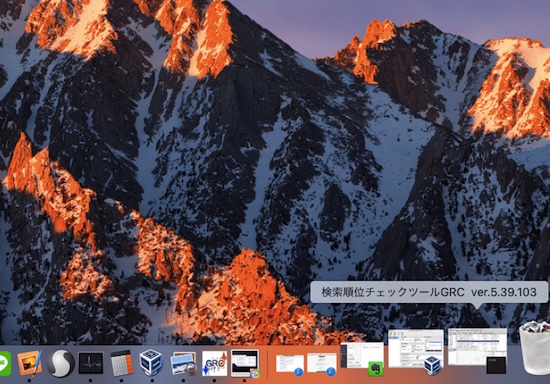
4つめに「 [オプション]-[最小化時はタスクトレイに格納]」とありますが、これはWindowsのタスクトレイのことなので当然ですね。Macでは最小化ボタンを押せば、きちんとDockに格納されます。
[オプション]-[GRCモバイルからデータ取得] が動作しません。(GRCとGRCモバイルのデータ連携機能)
また、上記のような問題が現在報告されているようですが、「GRCモバイル」を使用していなければ問題ありません(基本的にPC順位もスマホ順位も、通常版GRCがあればOK!)。
コピペさえ慣れればMac版GRCで問題なし!
Macユーザーとしては「Control + C / Control + V」のコピペはなかなか違和感がありますが、それさえ慣れればMac版GRCを使っていて不便に感じることはありませんでした。
他にWindowsの使用用途があるのならともかく、Mac版GRCがリリースされた以上、GRCだけのために仮想環境を作ることはおすすめできません。
僕は仮想環境を導入しているにもかかわらず、結局Mac版GRCでスタンダードプランのライセンスを買いました。
MacユーザーでこれからGRCの導入を検討している人には、Mac版GRCを自信を持っておすすめしますよ。
Mac版GRCはこちらから→GRC公式ページ![]() (※サイト下部「MacでGRCを利用する方法はこちら」→「Wineを用いてMacでGRCを利用する方法」)
(※サイト下部「MacでGRCを利用する方法はこちら」→「Wineを用いてMacでGRCを利用する方法」)